Word横线怎么删除呢?
发布时间:2021年07月19日 11:56
不知道大家有没有遇到过,学校或单位发下一份表格,让我们去填写,横线本来是用来填写内容的,但其中就有很多横线出现在它不该出现的地方。要是视而不见的话,看起来十分不舒服影响美观,那么该怎么把它删除呢?请往下看。
步骤如下:
方法一:使用“清楚所有格式”工具。
1.打开有横线的Word文档,鼠标点击该横线时,发现不能选中。将鼠标光标放在横线上方最后一行的后边,如图所示。
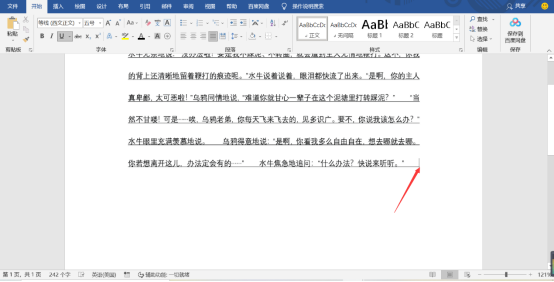
2.点击左上角的【开始】菜单,在字体选项中找到“清除所有格式”按钮并点击。
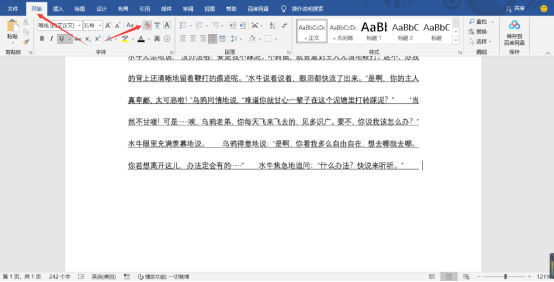
3.可以看到横线已经没有了,但是最后一行的格式也没有了。在左侧的剪贴板里,点击格式刷使用它就行,或者自己重新设置格式。
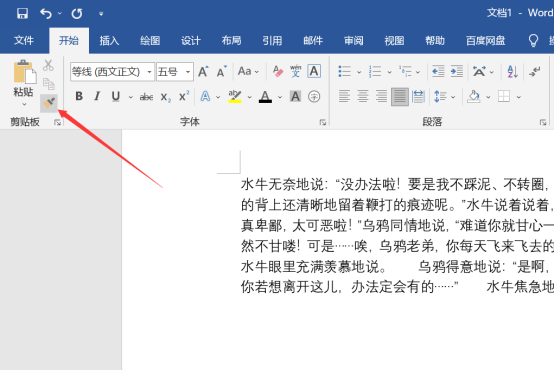
方法二字体对话框中设置。
1.选中需要去除横线的文字,然后在【开始】菜单里,打开“字体组”的下拉框,在“字体”对话框中,选择“下划线线型”为“无”即可删除横线。
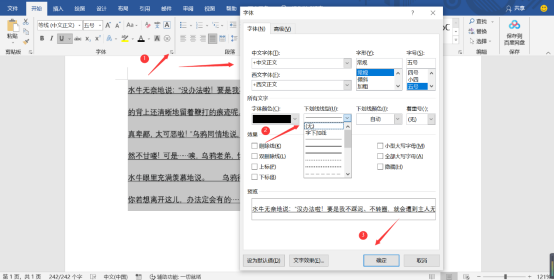
方法三点击“U”。
1.选中要删除横线的文字,在菜单栏“字体组”中选择“U”并点击它,则横线删除了。
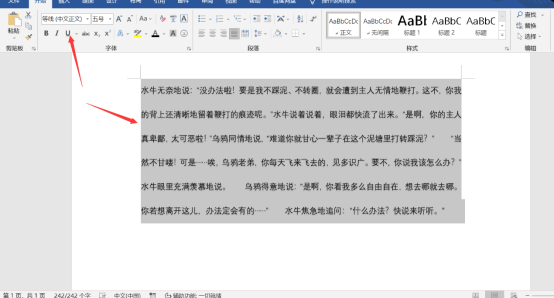
以上就是Word横线删除的一些操作方法了,感兴趣的朋友们可以自己空闲的时候一一去试试,自己也找找看还有没有其他方法。
本篇文章使用以下硬件型号:联想小新Air15;系统版本:win 10;软件版本:Microsoft Word 2019。



